bandizip压缩文件最小的操作方法
- 时间:2020-08-05 10:34
- 来源:下载吧
- 编辑:weijiayan
bandizip是一款非常好用的文件压缩工具,通过这款软件我们可以在使用电脑的时候压缩电脑中的文件数据,如果我们在操作电脑的时候有文件需要进行压缩处理的话,使用这款软件来压缩就再合适不过了,但是有的朋友在压缩文件的时候想要设置压缩文件到最小,只是很多用户不知道使用这款软件压缩文件时怎么设置压缩到最小,那么接下来小编就跟大家分享一下bandizip压缩文件最小的操作方法吧,有需要的朋友不妨一起来看看这篇方法教程,希望这篇教程能够帮助到大家。
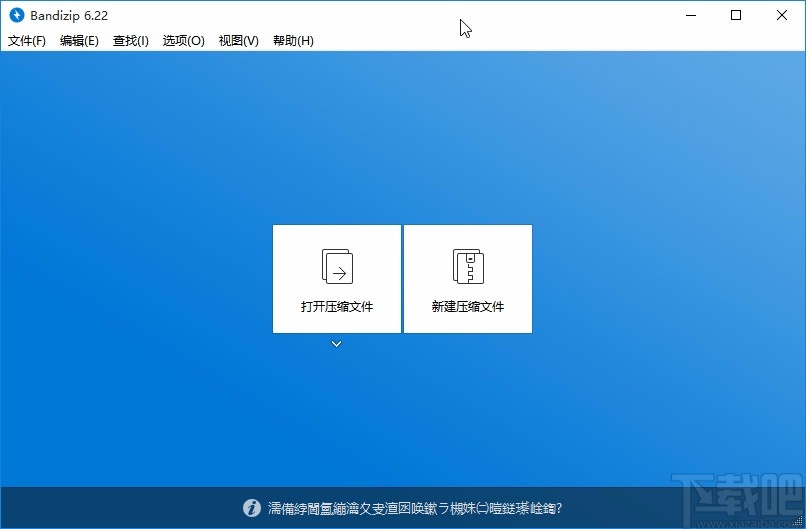
方法步骤
1.首先第一步我们打开软件之后,在软件界面中找到新建压缩文件这个模块并点击。
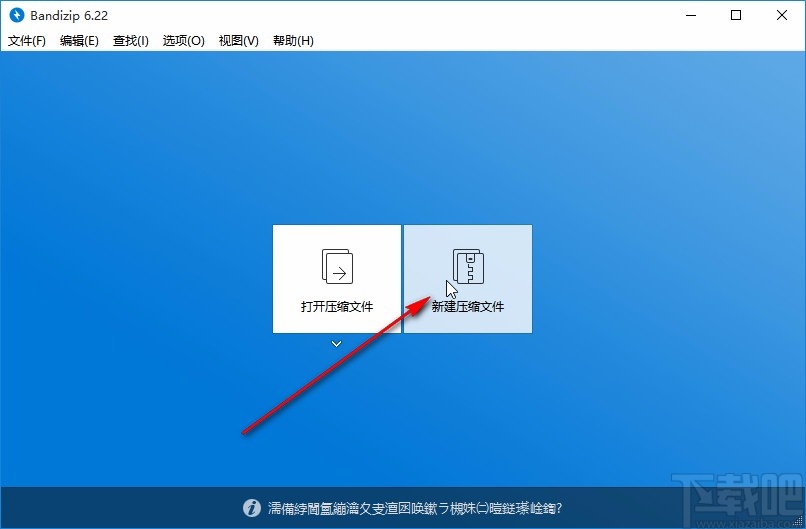
2.点击打开新建压缩文件这个界面之后,需要点击界面中的添加按钮,准备添加想要处理压缩的文件。
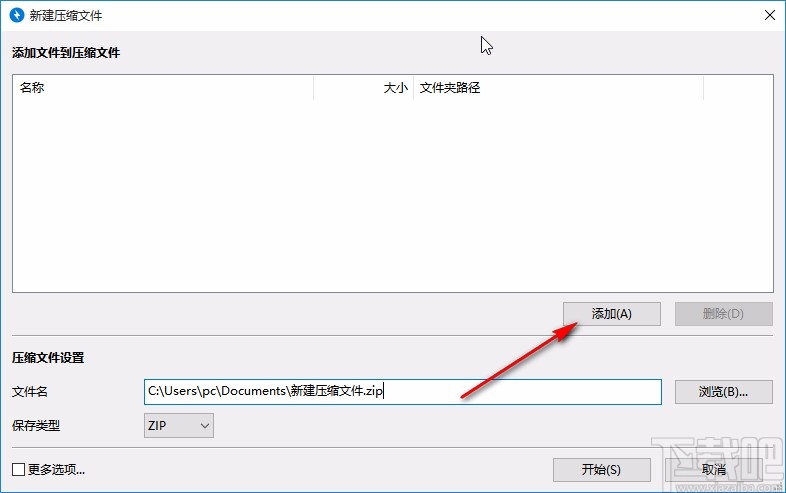
3.点击添加文件之后,我们在出现的选择文件界面中选中目标文件之后点击界面右下角的打开按钮。
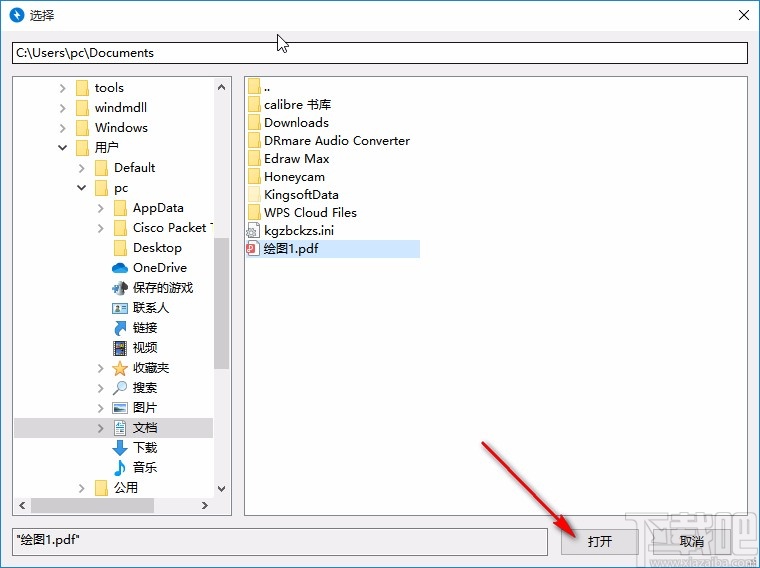
4.点击这个打开按钮之后,下一步我们在界面右下角点击浏览按钮,然后在出现的界面可以选择文件压缩之后的输出保存位置。
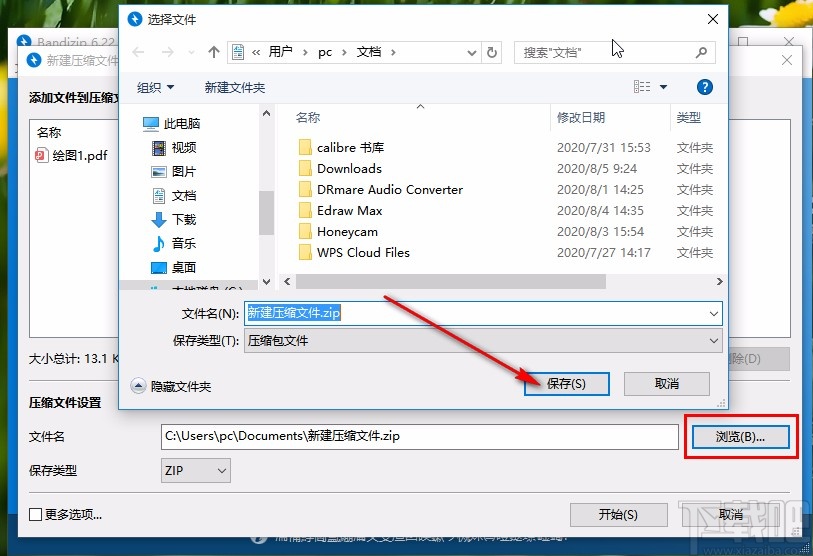
5.设置好文件压缩输出保存位置之后,下一步我们点击界面左下角的更多选项这个选项左边的方框,勾选之后即可打开更多的压缩选项。
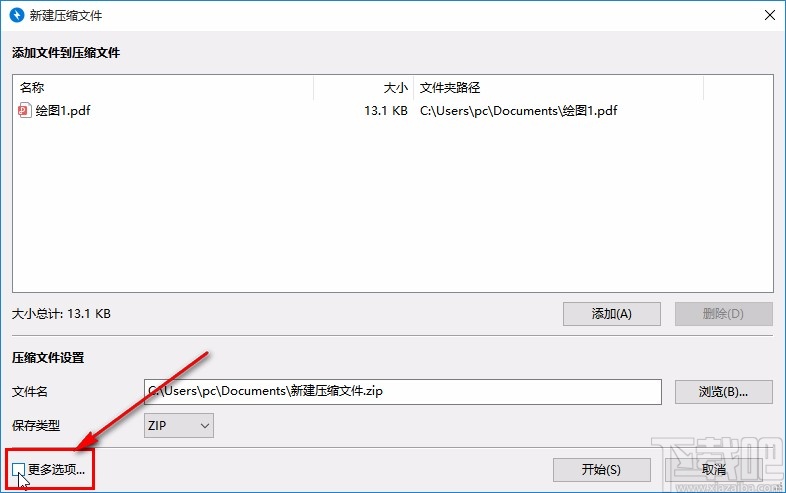
6.打开更多的压缩选项之后,我们在这些压缩选项中,找到压缩级别之后点击下拉列表,选择为最大压缩这个选项,压缩级别越大,压缩的文件体积就越小。
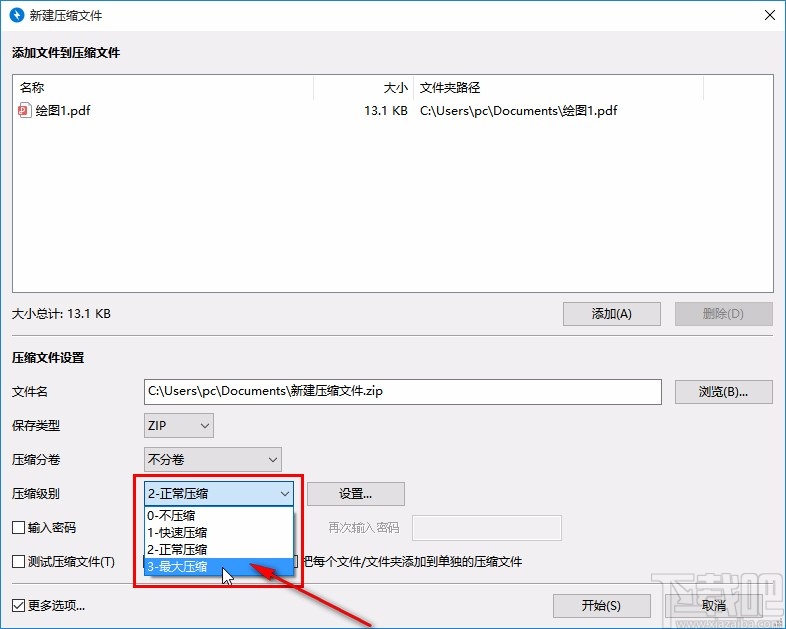
7.点击选择压缩级别之后,点击界面右下角的开始按钮就可以开始压缩文件的操作了。
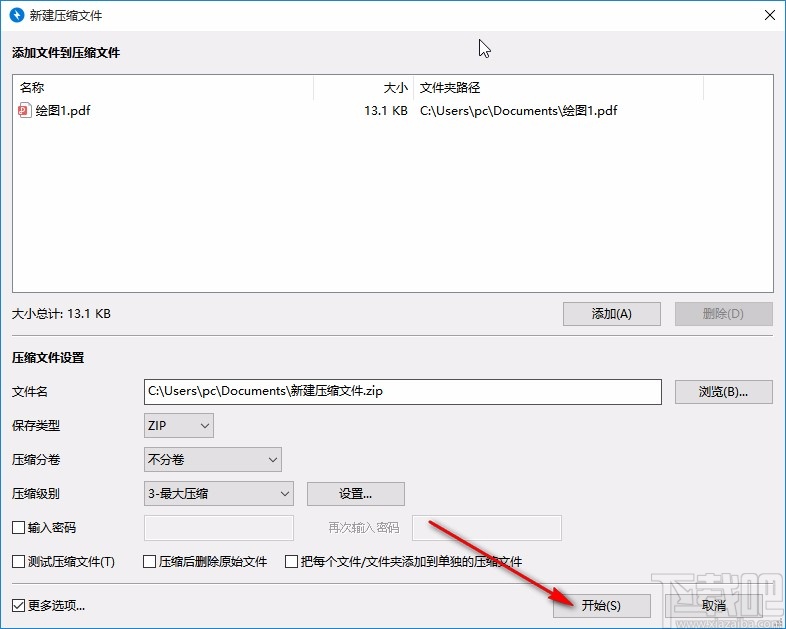
8.开始压缩之后,等到压缩完成,我们在出现的界面中点击左下角的文件夹图标,可以打开压缩之后的文件进行查看。
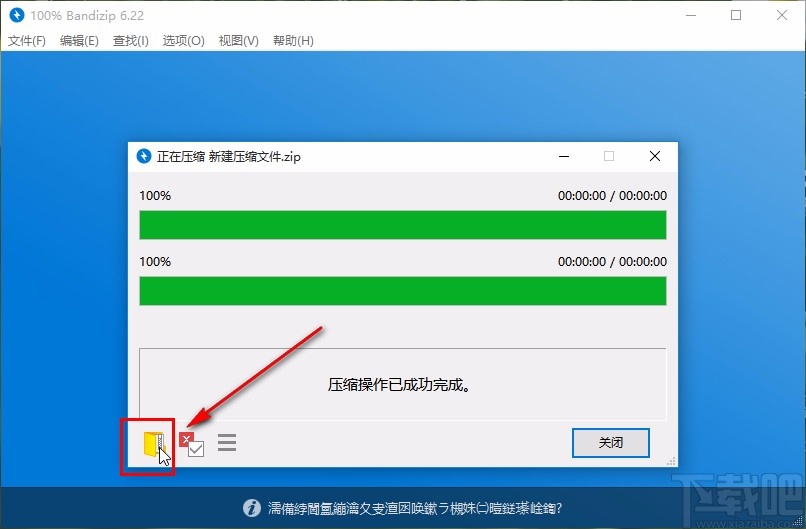
以上就是小编今天跟大家分享的使用bandizip这款软件压缩文件最小的具体操作方法,有需要的朋友赶紧试一试这个方法吧,希望这篇方法教程能够帮助到大家。
最近更新
-
 淘宝怎么用微信支付
淘宝怎么用微信支付
淘宝微信支付怎么开通?9月5日淘宝公示与微信
- 2 手机上怎么查法定退休时间 09-13
- 3 怎么查自己的法定退休年龄 09-13
- 4 小红书宠物小伙伴怎么挖宝 09-04
- 5 小红书AI宠物怎么养 09-04
- 6 网易云音乐补偿7天会员怎么领 08-21
人气排行
-
 易剪辑给视频添加马赛克的方法
易剪辑给视频添加马赛克的方法
易剪辑是一款功能强大的视频编辑软件,该软件体积小巧,但是给用
-
 爱拍电脑端调整视频播放速度的方法
爱拍电脑端调整视频播放速度的方法
爱拍电脑端是一款功能齐全的视频编辑软件,该软件界面直观漂亮,
-
 snapgene下载安装方法
snapgene下载安装方法
snapgene是一款非常好用的分子生物学模拟软件,通过该软件我们可
-
 ae2020导出视频的方法
ae2020导出视频的方法
ae这款软件的全称是AfterEffects,是一款世界著名的拥有影像合成
-
 mouse rate checker下载安装方法
mouse rate checker下载安装方法
mouseratechecker是一款检测鼠标DPI和扫描率综合性能的软件,可以
-
 packet tracer汉化操作方法
packet tracer汉化操作方法
CiscoPacketTracer是一款思科模拟器,它是一款非常著名的图形界面
-
 manycam下载使用方法
manycam下载使用方法
manycam是一款非常实用且功能强大的摄像头美化分割软件,它拥有非
-
 ms8.0下载安装的方法
ms8.0下载安装的方法
MaterialsStudio8.0是一款功能强大的材料模拟软件,模拟的内容包
-
 blender设置中文的方法
blender设置中文的方法
blender是一款开源的跨平台全能三维动画制作软件,该软件功能十分
-
 blender复制物体的方法
blender复制物体的方法
blender是一款高效实用的跨平台全能三维动画制作软件,该软件不仅

